剪映电脑版给人物瘦脸的方法教程
时间:2023-02-21 17:26:23作者:极光下载站人气:911
很多小伙伴喜欢使用剪映来制作有趣又好玩的视频,在剪映的操作页面中,你可以使用到该软件通过的多种编辑工具和特效,因此剪映可以满足小伙伴们的一个制作视频的需求,因此剪映是一款非常受到小伙伴们欢迎和热爱的视频制作软件,而比较注重脸部形象的小伙伴们就会担心剪映中是否有瘦脸这个功能,担心视频中的人物脸部太大了,影响整体的一个美观度,因此瘦脸功能可以很好的解决这种上镜显脸大的问题,但是很多小伙伴不知道剪映中的瘦脸功能在哪里,不知道怎么设置,那小编就针对这个问题给大家讲解一下如何使用电脑版剪映开启瘦脸功能的具体操作方法吧,如果你感兴趣的话可以看看方法教程,希望可以帮助到大家。
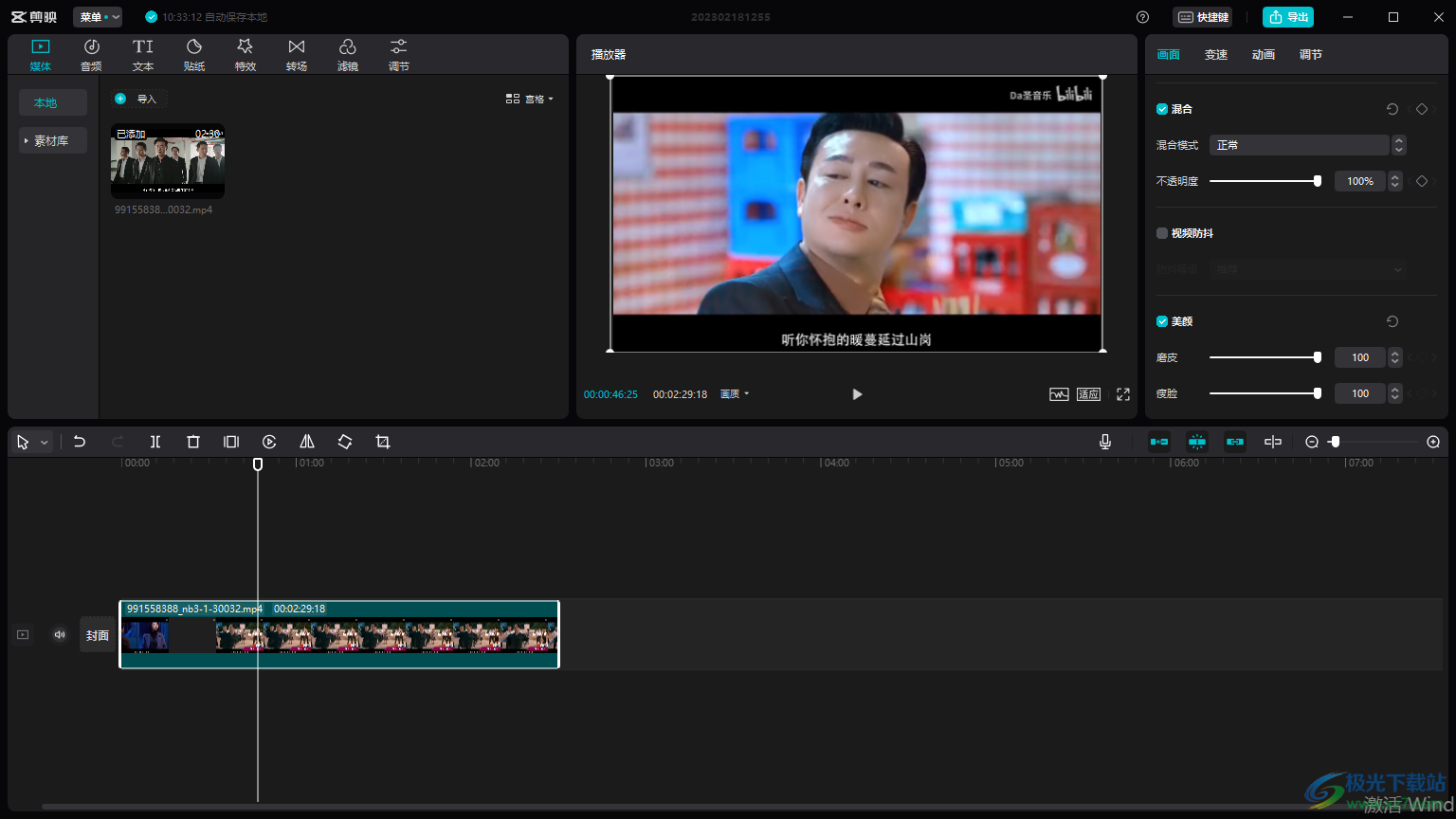
方法步骤
1.首先我们需要将剪映电脑版点击打开,然后在打开的主页面中将【开始创作】这个按钮点击一下进入到操作页面找你哥。
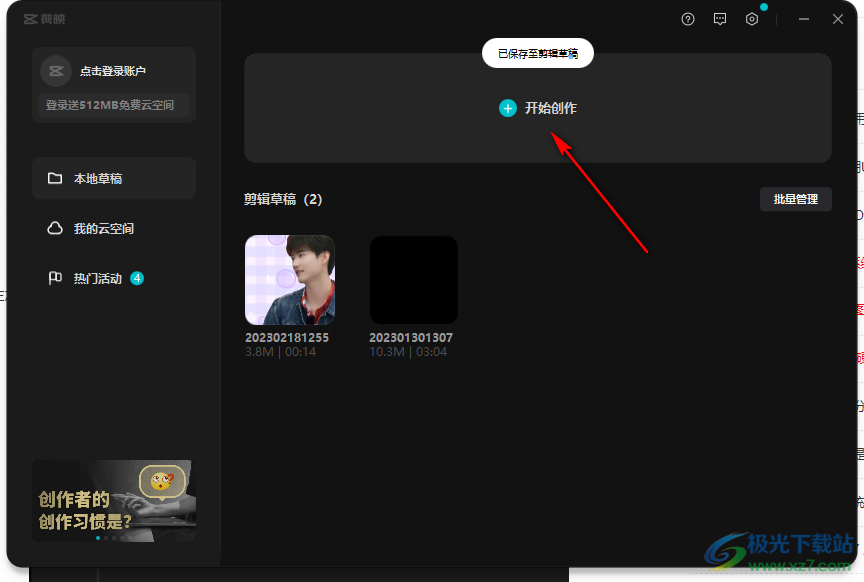
2.进入到视频的编辑页面之后,我们需要将自己想要设置的视频素材导入进来,那么就可以点击一下左侧的【导入】按钮,在打开的窗口中将视频导入进来。
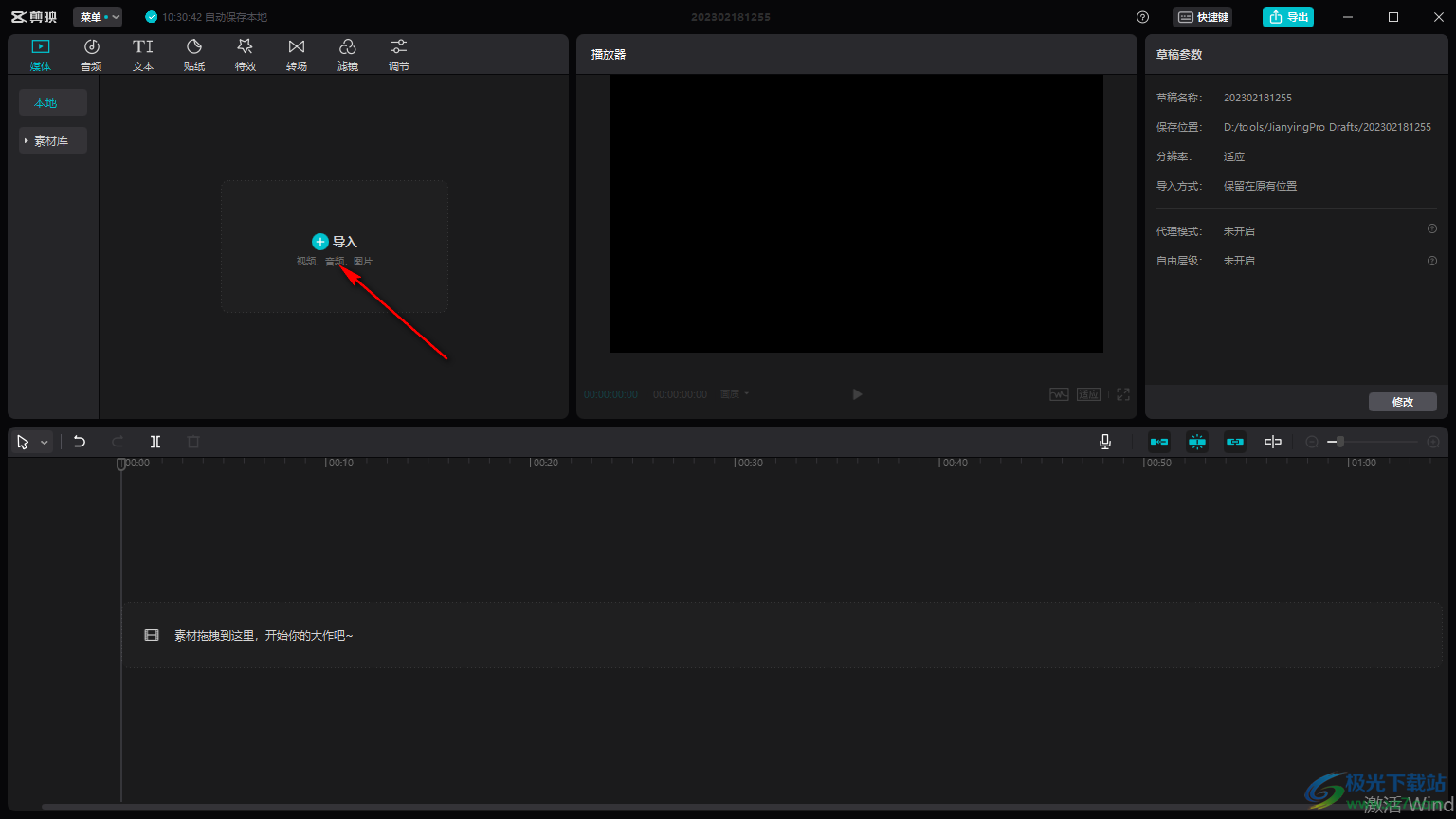
3.导入进来的视频,你需要将用拖动到下方的视频轨道上,或者你可以点击加号图标,也可以将视频添加到视频轨道上。
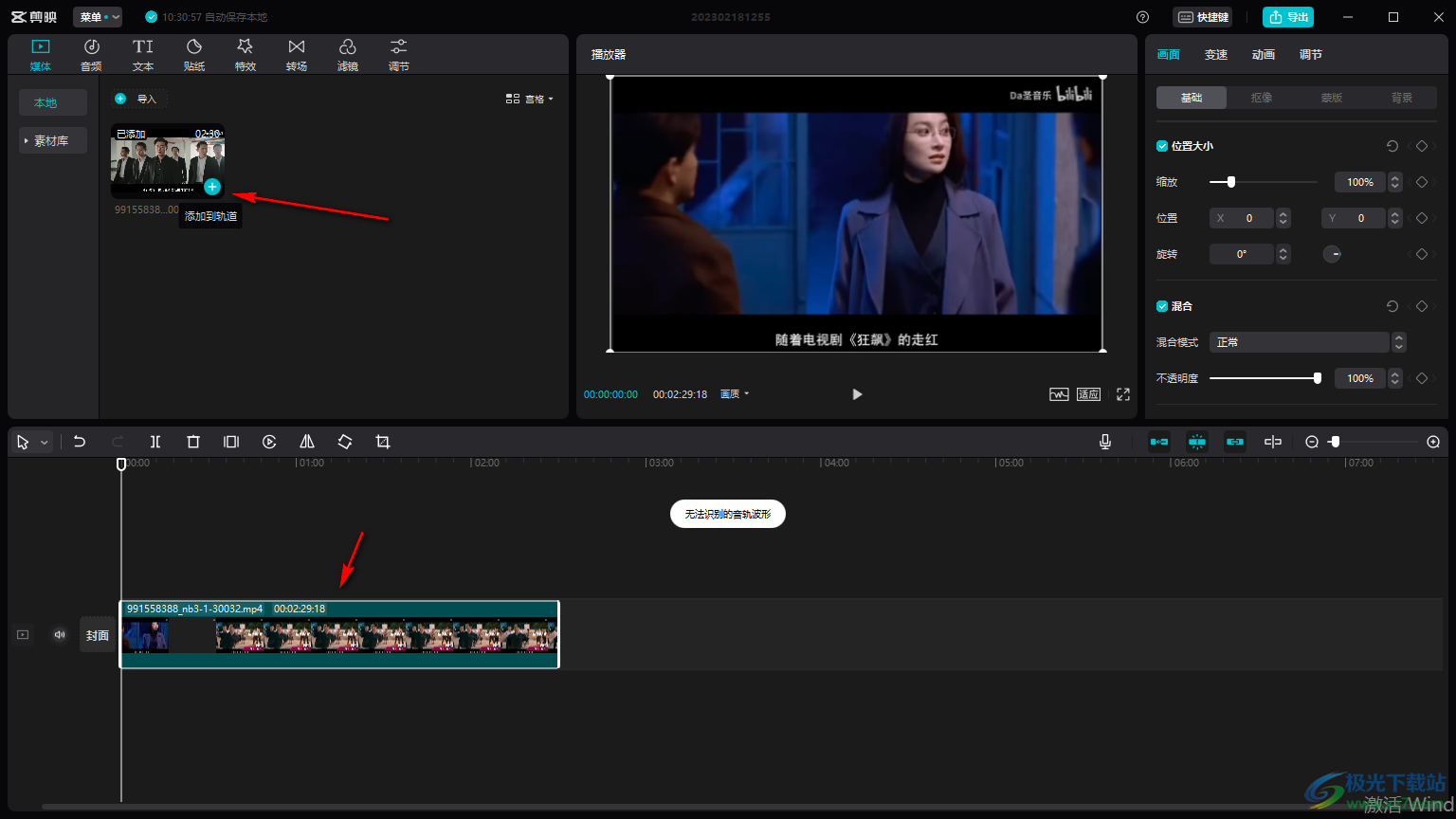
4.接着我们选择想要瘦脸的人物片段,再将鼠标移动到右上角的【画面】选项位置进行单击。
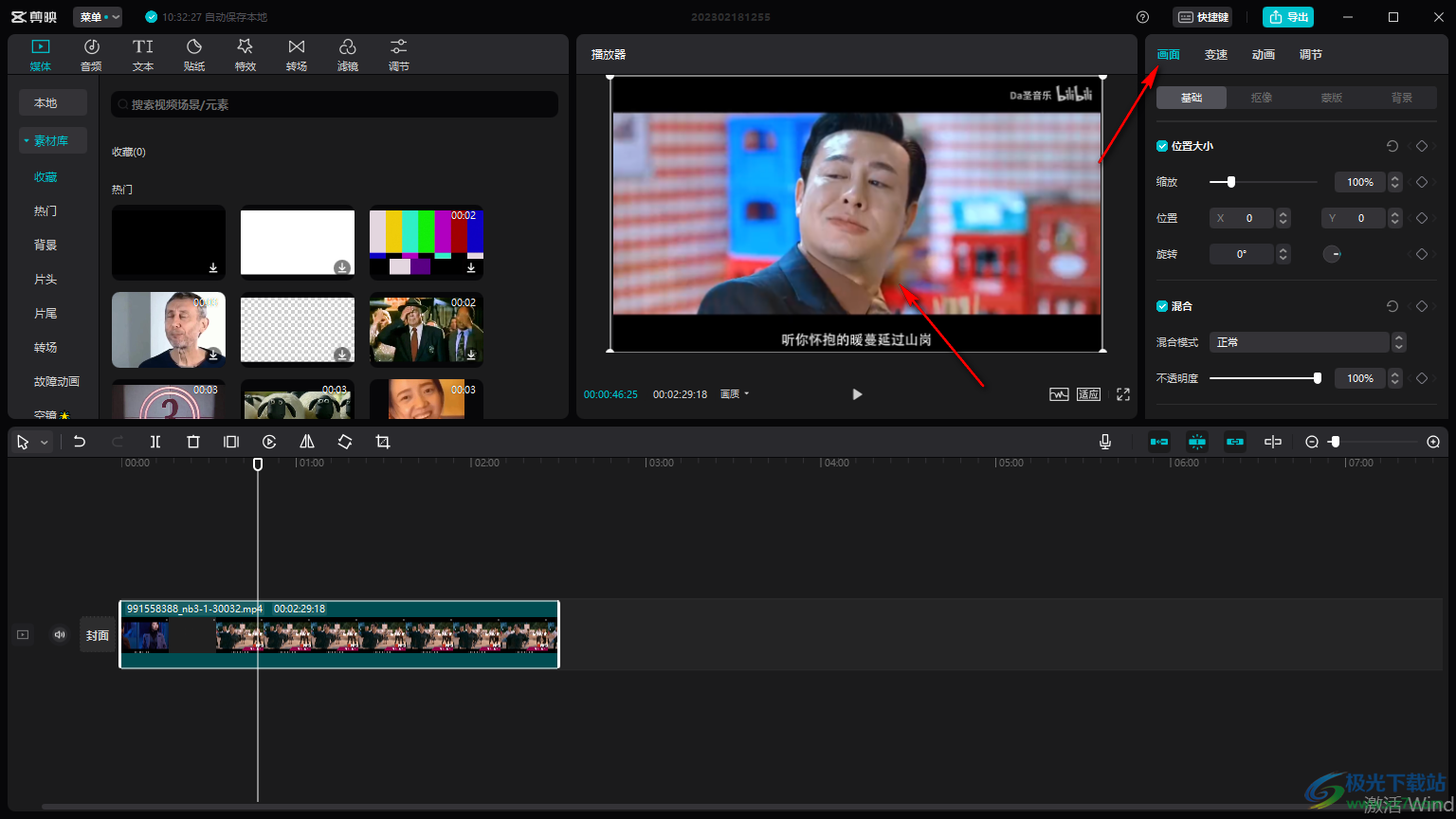
5.然后用鼠标滑动画面窗口,在画面窗口的底部有一个【瘦脸】功能,你可以用鼠标拉动瘦脸的滑动按钮进行瘦脸操作。
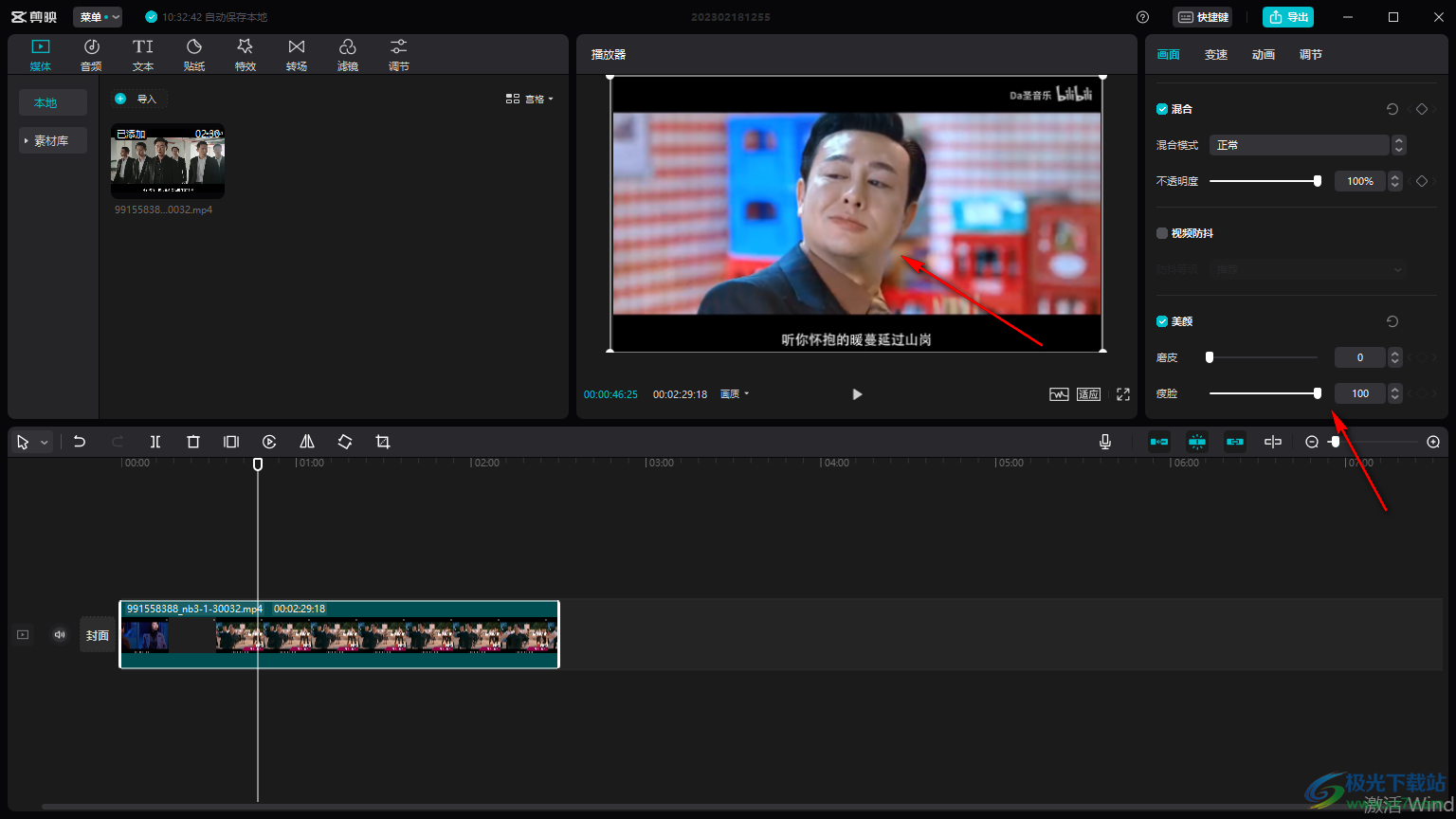
6.此外,你也可以拉动【磨皮】的滑动按钮给人物进行磨皮操作,让人物的脸部更加的光滑细腻。
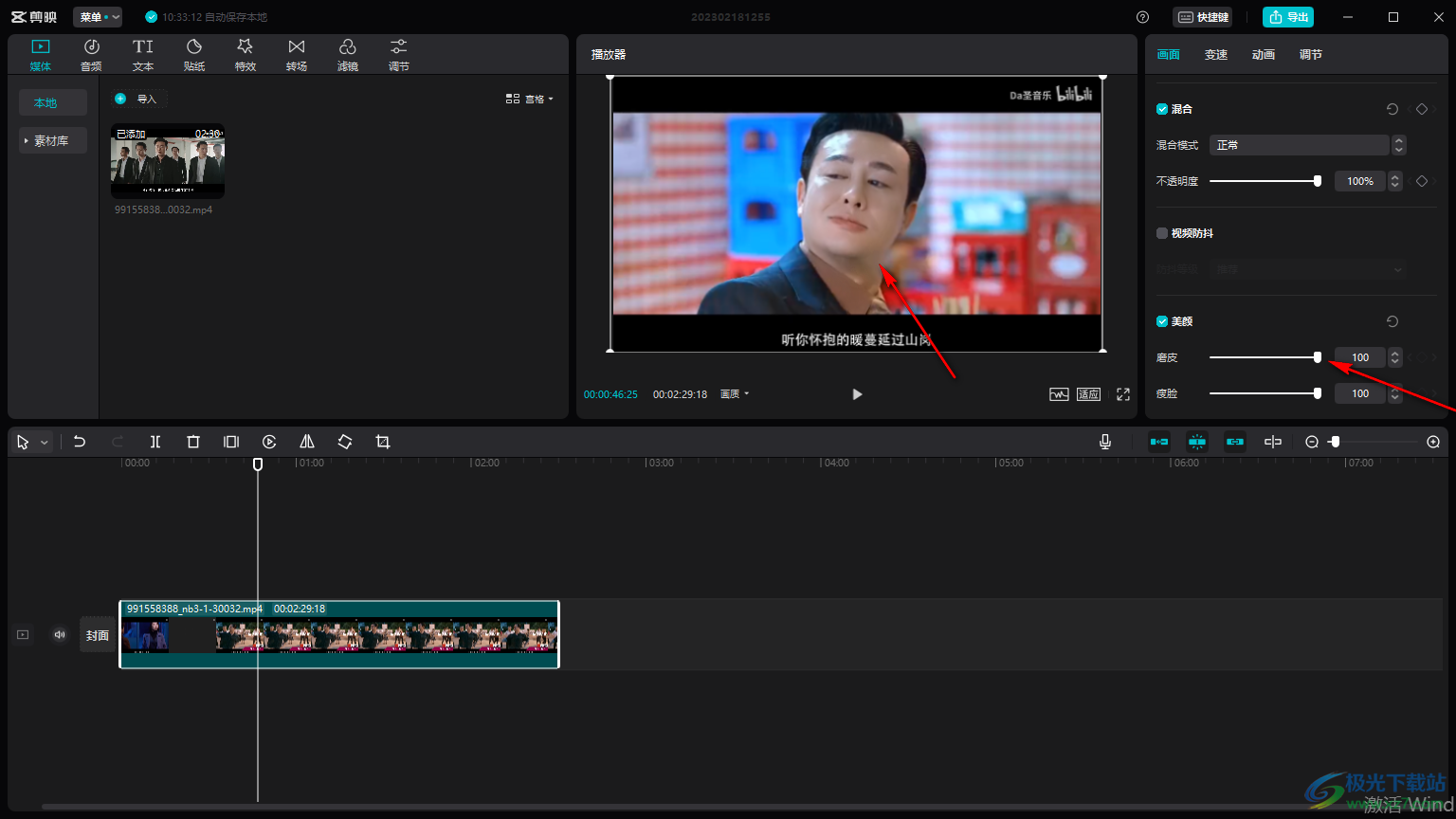
以上就是关于如何使用电脑版剪映进行人物瘦脸的具体操作方法,如果你想要给一个视频中的某一个人物进行瘦脸,那么就可以按照上述的方法来操作一下,操作方法比较简单,需要的话就试试吧。

大小:680.11MB版本:v7.6.0.12636环境:WinAll, WinXP, Win7, Win10
- 进入下载
相关推荐
相关下载
热门阅览
- 1百度网盘分享密码暴力破解方法,怎么破解百度网盘加密链接
- 2keyshot6破解安装步骤-keyshot6破解安装教程
- 3apktool手机版使用教程-apktool使用方法
- 4mac版steam怎么设置中文 steam mac版设置中文教程
- 5抖音推荐怎么设置页面?抖音推荐界面重新设置教程
- 6电脑怎么开启VT 如何开启VT的详细教程!
- 7掌上英雄联盟怎么注销账号?掌上英雄联盟怎么退出登录
- 8rar文件怎么打开?如何打开rar格式文件
- 9掌上wegame怎么查别人战绩?掌上wegame怎么看别人英雄联盟战绩
- 10qq邮箱格式怎么写?qq邮箱格式是什么样的以及注册英文邮箱的方法
- 11怎么安装会声会影x7?会声会影x7安装教程
- 12Word文档中轻松实现两行对齐?word文档两行文字怎么对齐?
网友评论